Muchos me han preguntado sobre como manejar esta herramienta. A algunos les parece fácil la primer vez que la utilizan y a otros muy complicado, sin embargo la herramienta pen tool (plumilla) es una de las mas potentes y aprendiéndola a utilizar correctamente podremos obtener resultados muy buenos.
Ok lo primero que debemos hacer es abrir nuestro programa, en este caso Adobe Illustrator.
Después de esto configuramos nuestro programa para obtener un lienzo en blanco. para eso seleccionamos la primer opción que nos da en la ventana de bienvenida que es “print document” o documento para imprimir.
Realmente cualquiera de las demás opciones nos serviría para efectos de esta practica ya que solo deseamos crear curvas y no vamos a imprimir nada ni publicarlas en internet, sin embargo tome esta opción por si alguno no sabe como iniciar en illustrator una pagina en blanco para dibujar algo que se va a imprimir.
En la siguiente ventana configuramos las opciones de la siguiente manera.
Name: Nombre del archivo, en este caso “dibujo1”
Size: Tamaño, podemos escoger entre diversas medidas, para este caso seleccionamos la opción Letter (carta).
Color mode: Modo de color, elegimos CMYK, en otro tutorial hablaremos mas acerca de esto.
Después de haber configurado nuestra hoja, tendremos de frente un cuadro en blanco, ahí es donde dibujaremos.
tomamos la herramienta plumilla que se encuentra en la barra de herramientas.
Dibujamos una línea dando click sobre un punto en la hoja en blanco y luego otro en donde queremos que termine esta.
Ahora nos vamos nuevamente a la barra de herramientas, sobre el icono de la plumilla damos un click sostenido hasta que observar las demás opciones que tiene esta herramienta.
Pen tool: Plumilla.
Add anchor point tool: Insertar un nodo.
Delete anchor point tool: Eliminar un nodo.
Convert anchor point tool: Convertir un nodo.
Todas esta opciones pueden ser útiles en algún caso, para este ejemplo usaremos convert anchor point tool. Seleccionamos y luego vamos a la línea que creamos, sobre uno de los dos puntos de la línea damos un click sosteniendo y luego arrastramos hacia alguna dirección. Observen como sala una linea azul, que al soltar el punto de control o nodo se se convierte en la linea.

utilizando Add anchor point podemos agregar otros nodos a la linea que tendran puntos de control configurables.

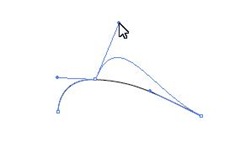








No hay comentarios:
Publicar un comentario